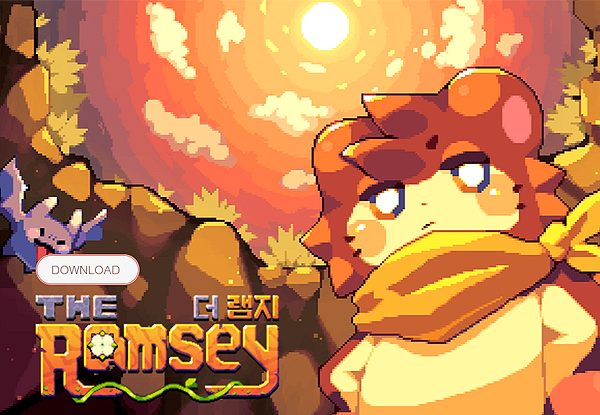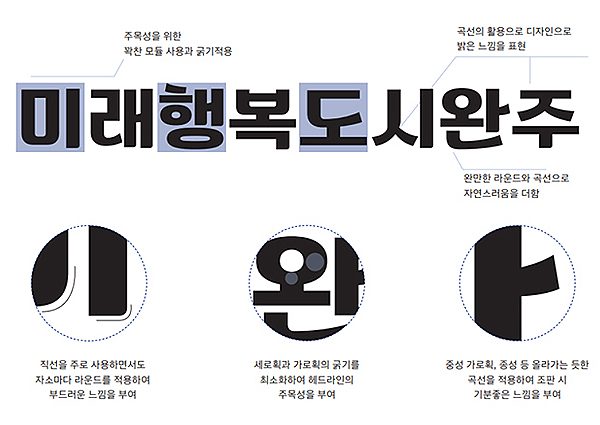왓츠앱 pc버전 다운로드 (WhatsApp)
왓츠앱 pc버전 다운로드에 대한 안내 글로 주제와 같이 해당 앱을 pc로 이용하고 싶으셨던 분들은 아래 내용을 참고해 보시길 바랍니다.
*왓츠앱(Whatsapp) 공식 사이트를 통해 pc버전을 받을 수 있으며, 간단한 설치를 통해 pc를 통해 해당 앱을 사용할 수 있습니다. 자세한 부분은 아래 설명되어 있으니 천천히 따라해 보시길 바랍니다.
왓츠앱 pc버전 다운로드 (WhatsApp)
프로그램 정보 :
- 소프트웨어 명 : WhatsApp
- 개요 : 왓츠앱은 여러 사람들과 소통, 메시지 등을 주고 받을 수 있는 메신저로 다양한 기능을 이용할 수 있는 앱 / 프로그램 입니다.
- 지원 기기 : Android, iOS, Windows
- 주요 기능 : 비공개 메시지 보내기, 지속적인 소통, 커뮤니티 구축, 나만의 개성 표현, 비지니스 용 사용 가능
프로그램 설치 가이드
12. 프로그램 설치를 위해 왓츠앱 공식 사이트로 접속해주세요.
*포털에 ‘왓츠앱’을 검색해 접속해 주시거나, 위 안내된 [다운로드] 버튼을 눌러 바로 이동이 가능합니다.
2. 사이트로 들어오신 분들은 오른쪽 상단의 [다운로드] 메뉴를 눌러주시면 됩니다.
*다운로드 페이지로 이동이 되며, Windows 목록에 있는 [Microsoft에서 받기]를 눌러주시면 됩니다.
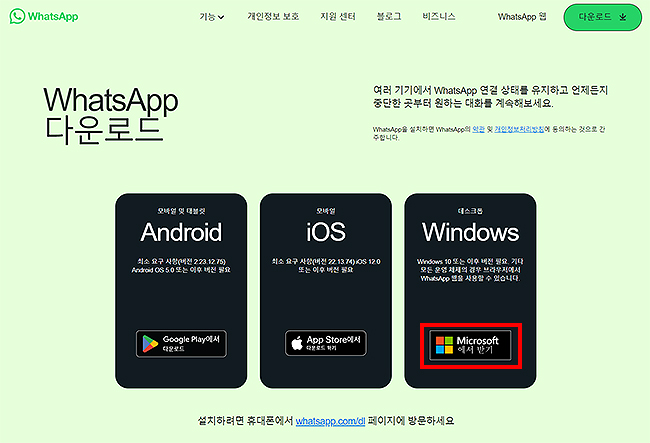
3. 다운로드를 누를 시, ‘Microsoft Store(을) 여시겠습니까?’라는 문구가 나오며, 아래에 있는 [Microsoft Store 열기] 버튼을 눌러주시면 됩니다.
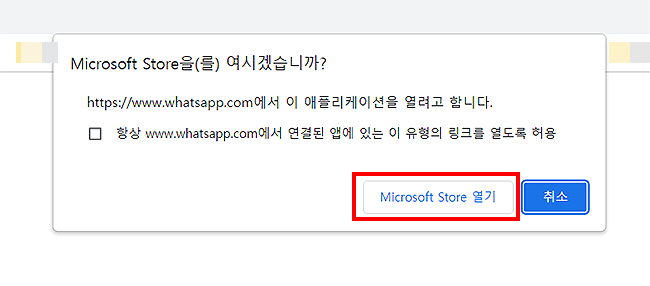
4. ‘Microsoft Store’가 열린 화면으로 [다운로드] 버튼을 눌러 설치를 진행해 주시면 됩니다.
*모두 설치가 완료 되면, [열기]를 눌러 실행을 할 수 있습니다.
*[자세한…] 버튼을 눌러주시면, 해당 프로그램/ 앱 관련 정보도 얻을 수 있으니 궁금하신 분들은 참고해서 이용해 주시길 바랍니다.
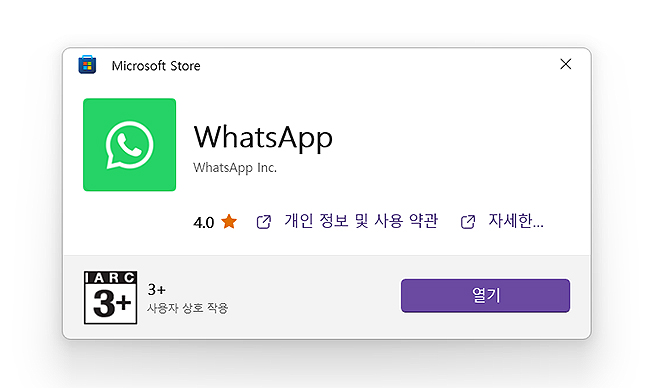
5. ‘왓츠앱(WhatsApp)’을 설치하고 실행한 화면으로 [시작하기]를 통해 간단한 설정을 해주셔야 합니다.
*해당 앱이 핸드폰에 설치되어 있으셔야 하며, 간단한 가이드 화면도 볼 수 있습니다.
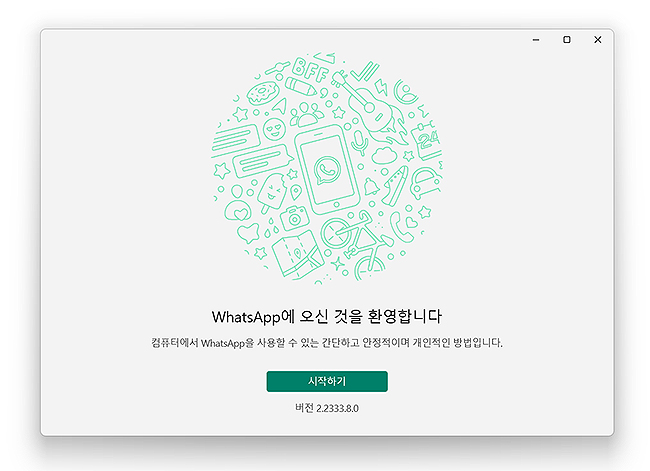
6. ‘컴퓨터에 WhatsApp 설치하기’ 화면으로 안내 가이드대로 진행을 해주시면 됩니다.
1)22. 휴대폰에서 WhatsApp을 실행해주세요.
2) 메뉴 또는 설정을 탭하고, 링크된 기기를 선택해주세요.
3) 기기에 링크를 탭하고 화면에 있는 코드를 휴대폰으로 스캔합니다.
*스캔 이후, pc에서 왓츠앱을 실행을 할 수 있으며, pc로 해당 앱을 사용만 해주시면 되겠습니다.
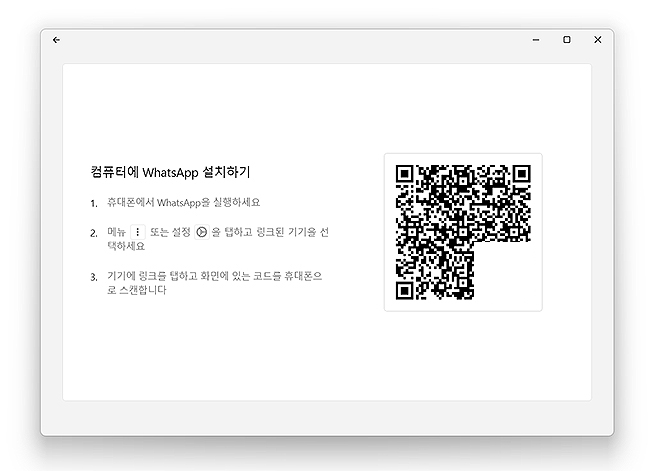
이상으로 ‘왓츠앱 pc버전 다운로드’에 대한 내용이었으며, 해당 프로그램/ 앱이 필요해 오신 분들이라면 위 내용을 참고해 보시면 되겠습니다.
위 가이드와 같이, 왓츠앱 공식 사이트에서 제공하며, pc버전 외에도, 안드로이드나 iOS를 통해 핸드폰 설치도 가능합니다. 또한, 해당 앱 관련 내용도 볼 수 있으니 궁금하신 분들은 사이트를 통해 참고해 보시면 되겠습니다.